Sistemi daha önceki bir duruma geri döndürmek, Sisteminizi fabrikadan çıktığı duruma geri getirme, Windows'tan kurtarma – Acer Aspire V5-571G User Manual
Page 2047
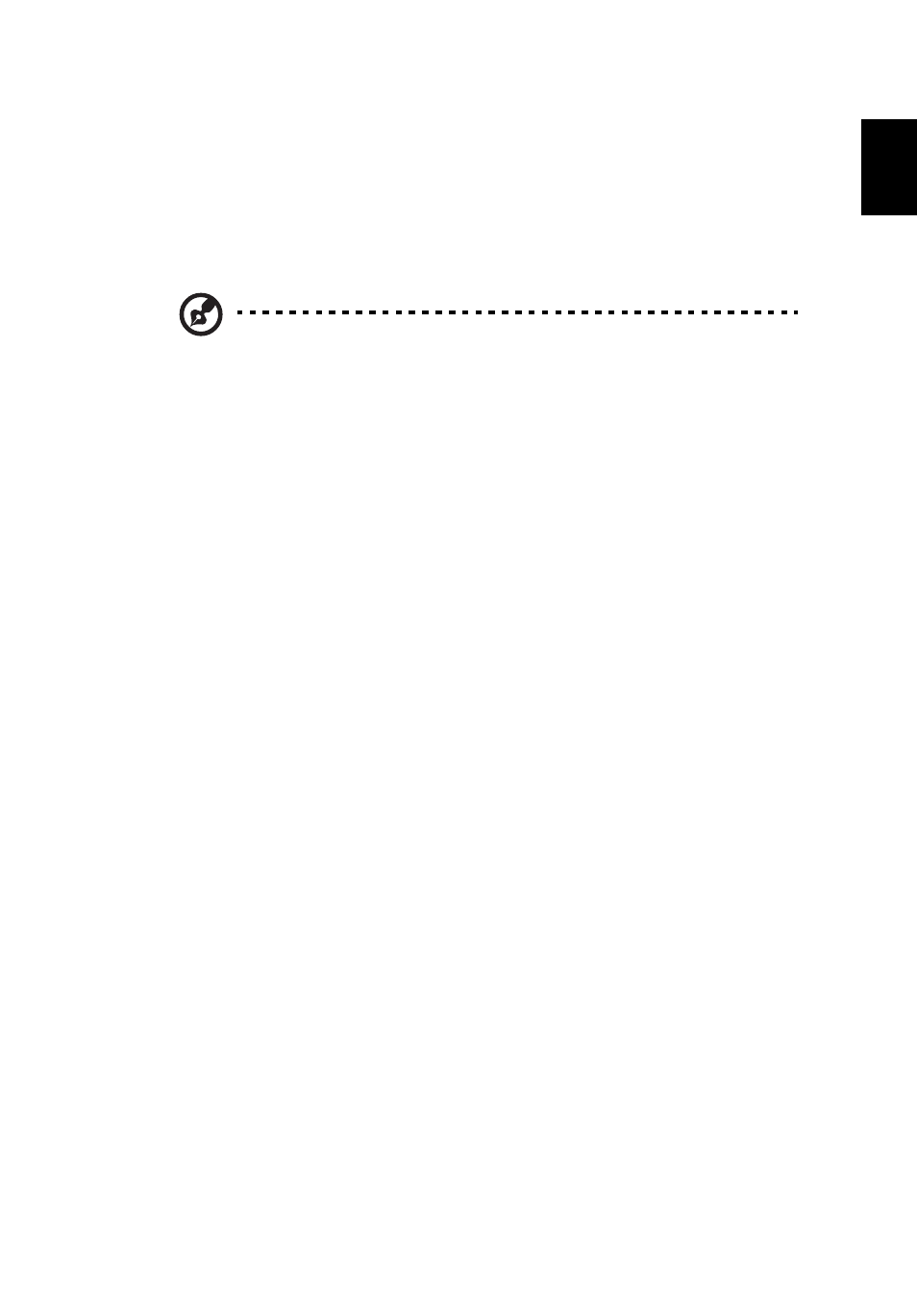
13
Türkçe
Sistemi daha önceki bir duruma geri döndürmek
Microsoft Sistem Geri Yükleme özelliği, düzenli olarak sistem ayarlarınızın
'fotoğraflarını' çeker ve bunları geri yükleme noktası olarak kaydeder. Çoğu zor
çözülen yazılım sorununda, bu geri yükleme noktalarından birine geri dönerek
sisteminizi yeniden çalışır duruma getirebilirsiniz.
Windows her gün ve her bir yazılım ya da aygıt sürücüsü yüklemenizde otomatik
olarak yeni geri yükleme noktaları oluşturur.
Not: Microsoft Sistem Geri Yükleme'yi kullanmayla ilgili daha fazla
bilgi için Başlat'ta 'Yardım' yazın ve uygulamalar listesinde Yardım ve
Destek'i tıklatın. Yardım Ara kutusuna 'Windows sistem geri yükleme'
yazın ve Enter'a basın.
Bir geri yükleme noktasına geri dönme
1. Başlat'ta 'Denetim Masası' yazın ve uygulamalar listesinde Denetim Masası'nı
tıklatın.
2. Sistem ve Güvenlik > İşlem Merkezi'ni tıklatın. Ardından pencerenin en
altındaki Kurtarma'yı tıklatın.
3. Sistem Geri Yüklemeyi Aç'a tıklayın, ardından İleri'ye tıklayın.
4. Son geri yükleme noktasını tıklatın (sisteminizin düzgün çalıştığı zamandaki),
İleri'yi tıklatın, ardından Son'u tıklatın.
5. Bir onay penceresi görüntülenir; Evet'i tıklatın. Sisteminiz, belirttiğiniz geri
yükleme noktası kullanılarak geri yüklenir. Bu işlem dakikalarca sürebilir ve
bilgisayarınızın tekrar başlatılmasını gerektirebilir.
Sisteminizi fabrikadan çıktığı duruma geri getirme
Eğer bilgisayarınızda, diğer yöntemler tarafından çözülemeyecek sorunlar varsa,
sisteminizi fabrikadan çıktığı duruma geri getirmek için herşeyi tekrar yüklemeniz
gerekebilir. Sabit disk sürücüden ya da oluşturmuş olduğunuz kurtarma yedeğinden
kurtarma yapabilirsiniz.
• Eğer hala Windows'u çalıştırıyorsanız ve kurtarma bölümünü silmediyseniz bkz.
"Windows'tan kurtarma" sayfa 13.
• Eğer Windows'u çalıştıramıyorsanız, ilk sabit diskiniz tamamen tekrar
biçimlendirilmişse ya da yeni bir sabit disk sürücü takmışsanız, "Bir kurtarma
yedeğinden kurtarma" sayfa 16 konusuna bakın.
Windows'tan kurtarma
Acer Recovery Management'ı başlatın:
• Başlat'ta 'Recovery" yazın ve uygulamalar listesinde Acer Recovery
Management'ı tıklatın.
- Aspire V5-431 Aspire V3-471 Aspire V3-571G Aspire V3-771 Aspire EC-471G Aspire E1-421 Aspire V5-431G Aspire E1-531 Aspire V5-571 Aspire E1-571G Aspire V3-531G Aspire V3-551 Aspire V5-531 Aspire V3-551G Aspire E1-521 Aspire E1-571 Aspire V3-571 Aspire E1-471 Aspire V5-531G Aspire E1-431 Aspire V3-431 Aspire V5-471 Aspire E1-471G Aspire V3-731G Aspire E1-431G Aspire E1-531G Aspire V3-471G Aspire V5-471G Aspire V3-531 Aspire V3-731 Aspire V3-771G
